- Autora Jason Gerald [email protected].
- Public 2024-01-15 08:11.
- Última modificació 2025-01-23 12:08.
Aquest wikiHow us ensenya a canviar el nom que apareix als vostres comentaris de YouTube, així com el nom del vostre canal. Aquest nom es pot canviar tres vegades abans que entrin en vigor temporalment les restriccions de canvi de nom imposades per Google. A més, qualsevol canvi de nom d'usuari que feu s'aplicarà a altres productes de Google associats al vostre compte (per exemple, comptes de Gmail i Google+).
Pas
Mètode 1 de 2: en dispositius mòbils
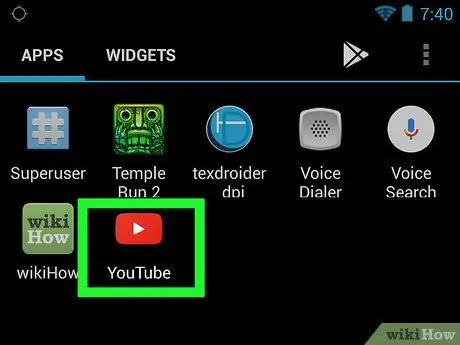
Pas 1. Obriu YouTube
Aquesta aplicació té una icona vermella amb un triangle blanc al centre. La pàgina principal de YouTube es mostrarà sempre que hàgiu iniciat la sessió al vostre compte.
Si no, toqueu " ⋮ ”, A continuació, escriviu la vostra adreça de correu electrònic i contrasenya per passar al següent pas.
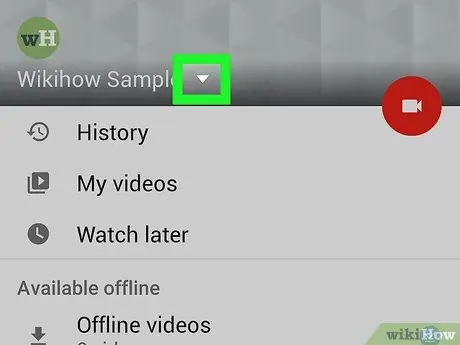
Pas 2. Toqueu la foto de perfil
Aquesta foto circular apareix a l'extrem superior dret de la pantalla. Després s’obrirà un menú desplegable.
Si no heu penjat cap foto de perfil per al vostre compte, apareixerà com un cercle de colors amb les inicials al centre
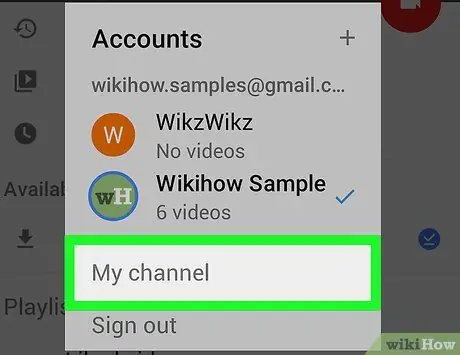
Pas 3. Toqueu El meu canal
Aquest Oosi es mostra a la part superior de la pantalla.
Si voleu canviar el nom del canal, toqueu " Canvia de compte ”, Seleccioneu el nom del canal i torneu a seleccionar la icona del perfil.
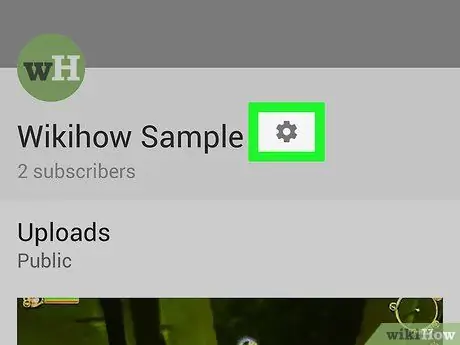
Pas 4. Toqueu
Aquesta icona apareix a l'extrem dret de la pàgina, enfront del vostre nom d'usuari.
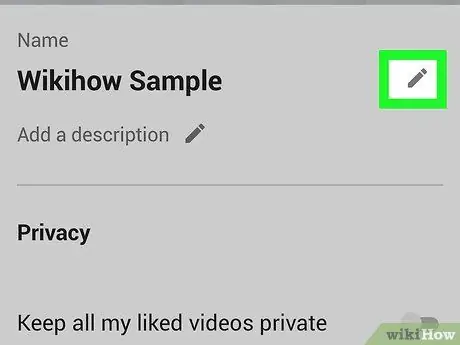
Pas 5. Toqueu el botó
al costat del vostre nom.
És una icona de llapis a la dreta del nom.
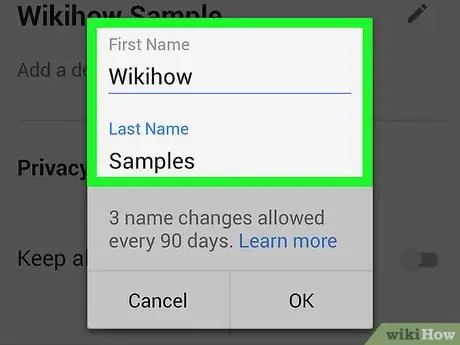
Pas 6. Canvieu el vostre nom
Canvieu els noms dels camps "Primer" i "Darrer" als noms desitjats.
- Si voleu canviar el vostre nom d'usuari, heu d'introduir el vostre nom i cognom.
- Si voleu canviar el nom del canal, el camp només tindrà l'etiqueta "Nom" i no cal que introduïu cap entrada de nom al camp "Darrer".
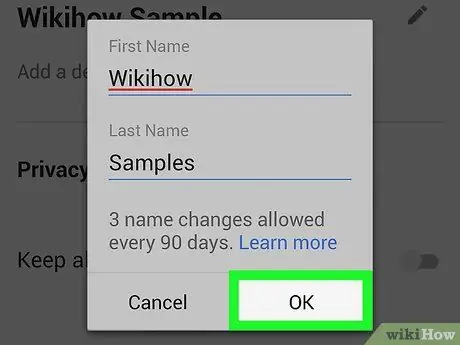
Pas 7. Seleccioneu o bé D'ACORD.
Aquesta opció es mostra a la part superior dreta de la pantalla. El vostre nom d'usuari es canviarà i serà visible per a altres usuaris quan comenteu vídeos a YouTube.
- El vostre nou nom també apareixerà a Gmail i a Google+.
- Segons la política de Google, es poden fer canvis de nom tres vegades cada 3 mesos o 90 dies.
Mètode 2 de 2: al lloc d'escriptori de YouTube
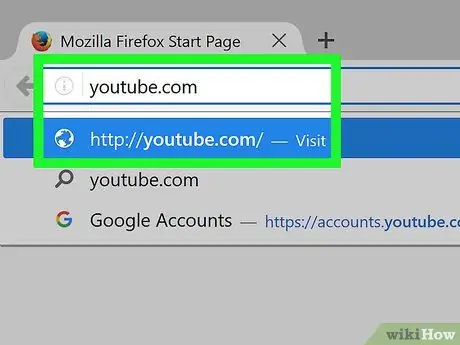
Pas 1. Visiteu https://www.youtube.com en un navegador
Podeu utilitzar qualsevol navegador del vostre PC o ordinador Mac. Si ja heu iniciat la sessió al vostre compte, la pàgina principal de YouTube es carregarà immediatament.
Si no, feu clic a " Inicieu la sessió ”, A continuació, escriviu la vostra adreça de correu electrònic i contrasenya abans de passar al següent pas.
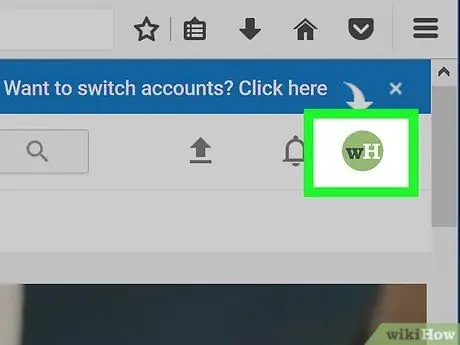
Pas 2. Feu clic a la foto de perfil
Es troba a l'extrem superior dret de la pàgina de YouTube. Després s’obrirà un menú desplegable.
Si no heu penjat la foto de perfil del compte, apareixerà com un cercle de colors amb les inicials al centre
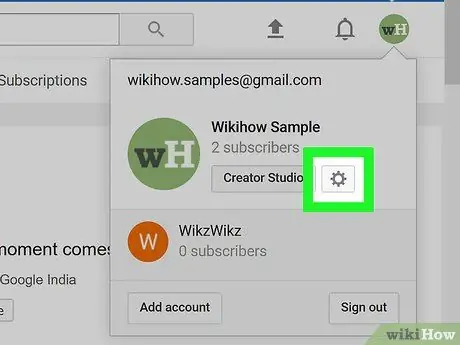
Pas 3. Seleccioneu Configuració o bé
El menú desplegable té un disseny diferent, en funció de la pàgina que visiteu o carregueu quan accediu al menú. L'opció "Configuració" es troba a la meitat inferior del menú desplegable o apareix com a icona d'engranatge a la part superior de la pàgina, a sota del nom d'usuari.
Si voleu canviar el nom del canal, feu clic a l'enllaç " Canvia de compte ”, Seleccioneu un nom de canal i torneu a fer clic a la icona de perfil.
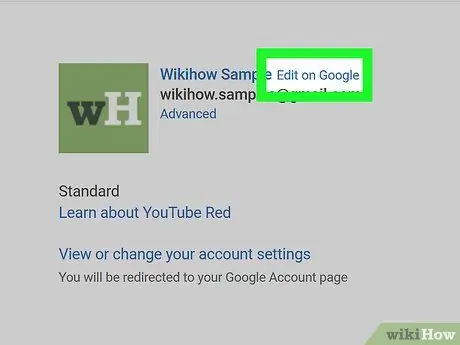
Pas 4. Feu clic a Edita a Google
Aquesta opció apareix al costat del nom, a l'encapçalament "Informació del compte".
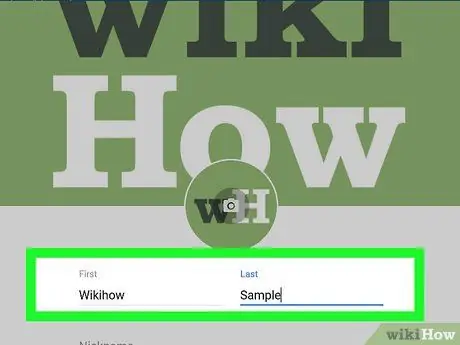
Pas 5. Escriviu el vostre nom i cognom
Utilitzeu els camps "Primer" i "Darrer" per introduir el vostre nom i cognom.
- Si voleu mostrar el vostre nom d'usuari com a diverses paraules (per exemple, "Music Mania"), introduïu la primera paraula al camp "Primer" i la següent paraula o frase al camp "Darrer".
- Si voleu canviar el nom del canal, la columna només tindrà l'etiqueta "Nom", mentre que la columna "Darrer" no s'utilitzarà.
-
També podeu afegir un sobrenom a la secció “ Sobrenom " Els àlies es poden mostrar com a part del nom. Per mostrar-lo, feu clic a la icona del triangle cap avall al costat de " Mostra el meu nom com:
”I seleccioneu el tipus de pantalla de sobrenom que desitgeu.
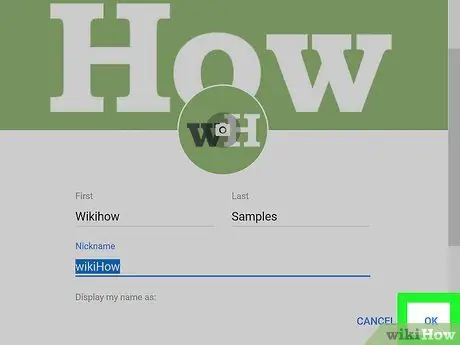
Pas 6. Seleccioneu D'acord
Es troba a sota de la finestra de canvi de nom.
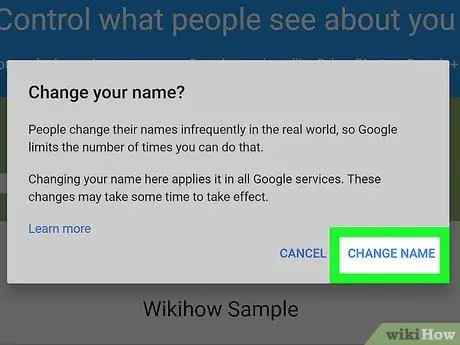
Pas 7. Seleccioneu CANVI DE NOM quan se us demani
Després d’això, es canviarà el nom d’usuari (o el nom del canal).
Consells
- Si no teniu cap canal de YouTube però teniu un compte de Google+, el vostre nom d'usuari s'utilitzarà com a nom del canal.
- Només podeu canviar el vostre nom (màxim) 3 vegades en un període de 90 dies.
Advertiment
- No podeu seleccionar "YouTube" com a nom d'usuari del compte.
- Els canvis de nom només es poden fer unes quantes vegades. Després, se us obligarà a "portar" el nom del canal seleccionat.






